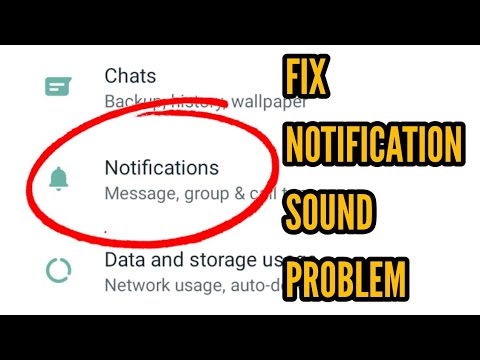
Saturs
- 1. problēma: Galaxy S7 netiks palaista pēc Android Oreo instalēšanas
- 2. problēma: Kā novērst Galaxy S7 kļūdu, kas bloķē Whatsapp skaņas ziņojumu paziņojumus
Tāpat kā citas lietotnes, arī Whatsapp nav pasargāts no kļūdām. Šodienas problēmu novēršanas rokasgrāmata palīdzēs novērst paziņotās problēmas ar Whatsapp, kā pieredzējis viens Android lietotājs savā # GalaxyS7. Mēs zinām, ka apmēram mēnesi atpakaļ tika ziņots arī par šo lietotni, taču Facebook apstiprināja, ka tas jau ir novērsts atjauninājumā. Jaunais jautājums, ar kuru mēs risināsim tālāk, ir vai nu atsevišķs gadījums, vai tikko parādījies. Ja jums ir problēmas ar savu Whatsapp lietotni, noteikti ieskatieties mūsu tālāk sniegtajos risinājumos.
1. problēma: Galaxy S7 netiks palaista pēc Android Oreo instalēšanas
Mans Samsung Galaxy S7 bez malas nesen saņēma paziņojumu, kurā man tika lūgts instalēt Android 8.0 Oreo (mans tālrunis sākotnēji bija Vodafone, bet kopš tā laika ir atbloķēts). Es instalēju atjauninājumu, bet tagad mans tālrunis netiks palaists, tas ir iestrēdzis ekrānā “Samsung”. Esmu mēģinājis to atiestatīt, bet bez rezultātiem tas pat neatklās sistēmas atkopšanas iespējas. Jebkura palīdzība būtu ļoti pateicīga. Paldies. - Kalums
Risinājums: Sveiks, Calum. Parasti tādiem mobilo sakaru operatoru tālruņiem kā jūsu S7 no Vodafone ir izveidota sistēma, kas novērš OTA (bezvadu) atjauninājumu instalēšanu, ja tos izmanto bezvadu tīklā. Ja jūsu S7 lejupielādēja un instalēja programmaparatūru, kas nav Vodafone, tas ir ne tikai dīvaini, bet arī ļoti riskanti. Tas ir arī visticamākais iemesls, kāpēc jūsu ierīce pašlaik vairs netiek normāli palaista. Mēs nevaram droši pateikt, kāpēc tā turpināja instalēt ne Vodafone programmaparatūru, bet, ja tas notika, vienīgais iespējamais risinājums, kuru mēģināt veikt, ir manuāli instalēt Vodafone pamatprogrammatūru. Tas nozīmē, ka jums būs jāapgaismo oriģinālā programmaparatūra, kas bija ierīces komplektācijā, kad to saņēmāt no Vodafone. Lai gan tas, iespējams, varētu atrisināt problēmu, tas arī bloķēs tālruni atpakaļ Vodafone tīklā. Pēc tam, kad esat mirgot akciju programmaparatūru, esiet gatavs vēlreiz atbloķēt tālruni.
Akciju programmaparatūru var mirgot, nesakņojot ierīci, tāpēc tas, kas jums šobrīd ir nepieciešams, ir labs ceļvedis, kā to izdarīt. Jūs varat meklēt cienījamas mirgojošas rokasgrāmatas no tādām vietnēm kā XDA Developers Forum. Neaizmirstiet, ka mirgošana ir riskanta procedūra. Ja tas nav izdarīts pareizi, tas var padarīt jūsu tālruni par labu. Dariet to uz savu risku.
2. problēma: Kā novērst Galaxy S7 kļūdu, kas bloķē Whatsapp skaņas ziņojumu paziņojumus
Pēdējo pāris dienu laikā mana Whatsapp lietotne pārtrauca sniegt paziņojumus, kad saņemu WhatsApp ziņojumu. Paziņojumu skaņas iestatījumi ir IESLĒGTI, tostarp WhatsApp iestatījumos. Es saņemu paziņojumu par visām citām manām lietotnēm, izņemot WhatsApp, pat pēc lietotnes atjaunināšanas uz jaunāko versiju. Tas tomēr zvana, ja es saņemu tālruņa zvanu WhatsAppā. Tikai ziņām nav skaņas. Kā es varu to novērst? - Edijs
Risinājums: Sveiks, Edij. Ir vairāki iespējamie iemesli, kāpēc Whatsapp nerāda savus paziņojumus par ziņojumiem. Tiksim galā ar viņiem pa vienam.
Pārbaudiet, vai Whatsapp ir atļauts rādīt paziņojumus Android iestatījumos
Pirmā lieta, ko vēlaties darīt šajā gadījumā, ir pārliecināties, vai pareizi iestatāt lietotnes paziņojumu iestatījumus. Ja esat pārliecināts, ka Whatsapp ziņojumu paziņojumi jau ir pareizi iestatīti tās iestatījumu izvēlnē, ir pienācis laiks pārbaudīt arī iestatījumus sadaļā Android. Lūk, kas jums jādara:
- Atveriet lietotni Iestatījumi.
- Pieskarieties vienumam Lietotnes.
- Atrodiet Whatsapp un pieskarieties tam.
- Pārliecinies ka Atļaut paziņojumus ir iespējots, pabīdot to pa labi.
- Pārbaudiet, vai Parādiet klusi ir iespējots vai nē. Ja šī opcija ir iespējota, tas ir iemesls, kāpēc jūs nesaņemsit paziņojumus, kad ienāk ienākošie Whatsapp ziņojumi. Noteikti izslēdziet to.
- Ja vēlaties parādīt ziņojumu paziņojumus, kad tālruņa ekrāns ir bloķēts, atlasiet Rādīt saturu zem Bloķēšanas ekrānā.
- Ja jūs regulāri lietojat Netraucēt, ziņojumi no lietotnēm var tikt bloķēti. Lai nodrošinātu, ka tiks atļauti Whatsapp ziņojumu paziņojumi, iespējojiet Iestatīt kā prioritāti.
Notīrīt Whatsapp kešatmiņu
Ja mūsu pirmā ieteikuma izpildīšana nedarbosies, nākamā laba lieta ir notīrīt lietotnes kešatmiņu. Novecojusi vai bojāta lietotņu kešatmiņa dažkārt var izraisīt to, ka lietotne nedarbojas pareizi. Noteikti notīriet Whatsapp kešatmiņu, rīkojoties šādi:
- Atveriet lietotni Iestatījumi.
- Pieskarieties vienumam Lietotnes.
- Augšējā labajā stūrī pieskarieties Vairāk iestatījumu (trīs punktu ikona).
- Atlasiet Rādīt sistēmas lietotnes.
- Atrodiet un pieskarieties savai lietotnei.
- Pieskarieties vienumam Krātuve.
- Pieskarieties pogai Notīrīt kešatmiņu.
- Restartējiet S7 un pārbaudiet problēmu.
Notīrīt Whatsapp datus
Ja lietotnes datu notīrīšana vispār nedarbosies, nākamā laba lieta ir dzēst tās datus. To darot, jūs galvenokārt atjaunojat lietotnes rūpnīcas versiju un atsakāties no konta. Lai notīrītu Whatsapp datus, rīkojieties šādi:
- Atveriet lietotni Iestatījumi.
- Pieskarieties vienumam Lietotnes.
- Augšējā labajā stūrī pieskarieties Vairāk iestatījumu (trīs punktu ikona).
- Atlasiet Rādīt sistēmas lietotnes.
- Atrodiet un pieskarieties savai lietotnei.
- Pieskarieties vienumam Krātuve.
- Pieskarieties pogai Notīrīt datus.
- Restartējiet S7 un pārbaudiet problēmu.
Atiestatīt lietotņu preferences
Lai darbotos, lietotnēm ir nepieciešamas citas lietotnes un pakalpojumi. Dažreiz svarīgas lietotnes lietotājs var apzināti vai kļūdaini atspējot, izraisot problēmu virkni, ja tiek izmantotas citas lietotnes. Lai nodrošinātu visu nepieciešamo noklusējuma lietotņu darbību, mēģiniet atiestatīt visas lietotņu preferences, rīkojoties šādi:
- Atveriet lietotni Iestatījumi.
- Pieskarieties vienumam Lietotnes.
- Augšējā labajā stūrī pieskarieties Vairāk iestatījumu (trīs punktu ikona).
- Atlasiet Atiestatīt lietotnes preferences.
- Restartējiet S8 un pārbaudiet problēmu.
Pārinstalējiet lietotni
Daudzos lietotnei raksturīgos gadījumos problēmas atkārtoti novērš, atkārtoti instalējot lietotni. Ja vēl neesat mēģinājis atkārtoti instalēt Whatsapp, iesakām to izdarīt. Lai to izdarītu, vienkārši dodieties uz sākuma ekrānu, nospiediet un turiet Whatsapp un velciet to augšdaļā uz Atinstalēt daļu. Varat arī izmantot lietotni Play veikals, lai to noņemtu no tālruņa.
Daži Galaxy S7 tālruņi var iekļaut Whatsapp kā iepriekš instalētu lietotni vai kā daļu no Facebook lietotnes, lai jūs to varētu tikai atspējot. Lai atspējotu Whatsapp:
- Atveriet lietotni Iestatījumi.
- Pieskarieties vienumam Lietotnes.
- Atrodiet un pieskarieties savai lietotnei.
- Pieskarieties DISABLE.
- Pieskarieties Atspējot, lai apstiprinātu.
Ziņot par kļūdu
Ja visi iepriekš minētie ieteikumi nedarbosies, varat ziņot par problēmu Whatsapp izstrādātāju komandai, atverot savu WhatsApp lietotni> Izvēlnes poga> Iestatījumi> Par un palīdzība> Sazināties ar mums.
Ziņojot par problēmu, pārliecinieties, ka esat pēc iespējas detalizētāks. Mēģiniet iekļaut izmaiņas, kuras esat veicis, pirms pamanāt problēmu, jo tas var palīdzēt Whatsapp inženieriem saīsināt iespējamos cēloņus.


